1、首先找到准备要共享的文件夹。
2、右键点击文件夹,鼠标移动到“共享”,然后在右边菜单中选择“特定用户”。
3、点击后,d出文件共享窗口,点击下面的向下箭头,可以打开下拉共享用户列表,在列表中选择Everyone,然后点击“添加”。
4、点击后,共享的用户就可以在底下的方框里看到,点击“读取”设置权限(选择“读取”为“只读模式”,选择“读取/写入”表示允许网络用户更改此文件夹中的文件),选择好权限后点击右下角“共享”。
5、系统提示共享文件夹设置成功,点击“完成”。
6、在局域网内其他电脑“开始”菜单中调出“运行”对话框(或者win键+R),键入“\\+正确的IP地址”,点击“确定”。
1、首先,我们点开磁盘,右键属性。
2、接着,选择点击共享,再点击高级共享选项。
3、然后,点击高级,可以添加everyone的权限,最起码要选择读取权限,确认退出。
4、点击安全,再点击高级选项。
5、添加everyone用户,再点击高级按钮。
6、点击编辑标签,选择添加。
7、选择高级按钮,继续下一步。
8、找到之前的everyone,为他添加权限,再确认退出。
9、然后这里就有了everyone的用户,那么我们的设置就OK了。
欢迎分享,转载请注明来源:内存溢出

 微信扫一扫
微信扫一扫
 支付宝扫一扫
支付宝扫一扫
评论列表(0条)